Как да премахнете номера на страници в Word 2010
Правилното форматиране на документи в Microsoft Word 2010 може да бъде трудно. Може да бъде още по-трудно, когато работите върху документ, който някой друг е форматирал, или когато трябва да направите промени в документ, който сте създали преди много време.
Така че, ако имате документ на Word, който има номера на страници, но не искате да включвате тези номера на страниците вече, може да имате проблеми да разберете как да се отървете от тях. За щастие това е нещо, което можете да направите, като следвате стъпките, описани по-долу.
Изтрийте номерата на страниците в Word 2010
Този урок ще предполага, че в момента вашият документ има номера на страници и че искате да ги премахнете изцяло. Ако просто искате да премахнете номер на страница от заглавна страница, можете да прочетете тази статия, за да научите как. В противен случай следвайте стъпките по-долу, за да премахнете номерата на страниците от вашия Word документ.
Стъпка 1: Отворете документа, съдържащ номерата на страниците в Word 2010.
Стъпка 2: Щракнете върху раздела Вмъкване в горната част на прозореца.

Стъпка 3: Щракнете върху бутона Номер на страницата в секцията Header & Footer на лентата в горната част на прозореца.
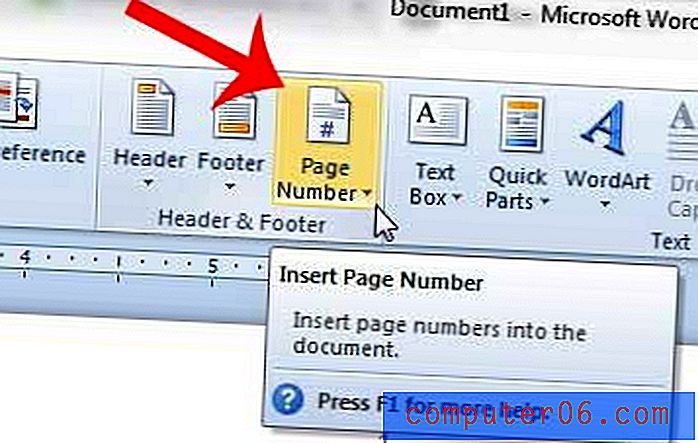
Стъпка 4: Щракнете върху бутона Премахване на номера на страница в долната част на падащото меню.
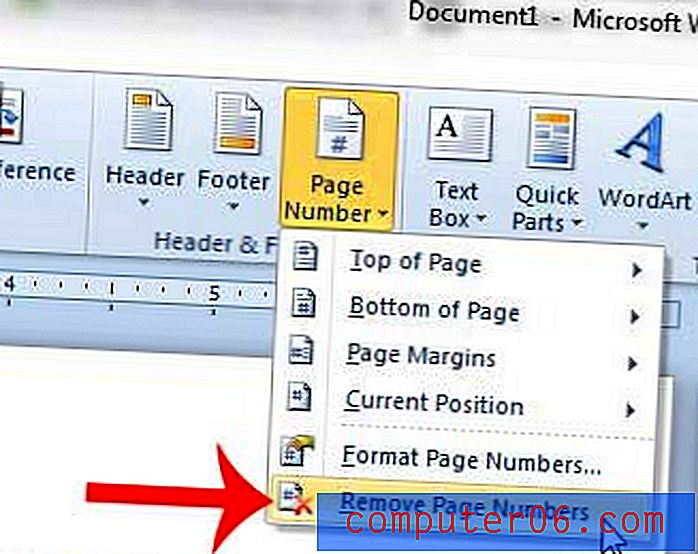
Това също ще премахне всяка допълнителна информация, която може да имате в заглавката. Ако искате да запазите информация в заглавката, тогава ще трябва да щракнете двукратно върху вътрешната част на заглавната част на документа и отново да въведете тази информация.
Има ли документът и долен колонтитул, който искате да премахнете? Научете как да премахнете нежелания долен колонтитул с тази статия.



